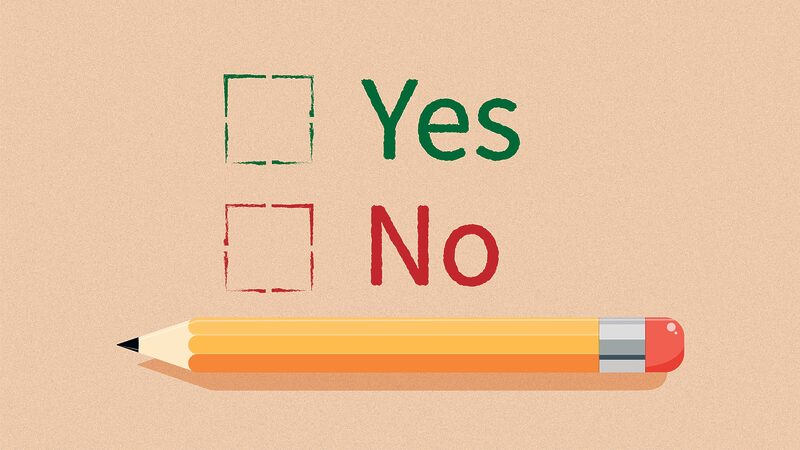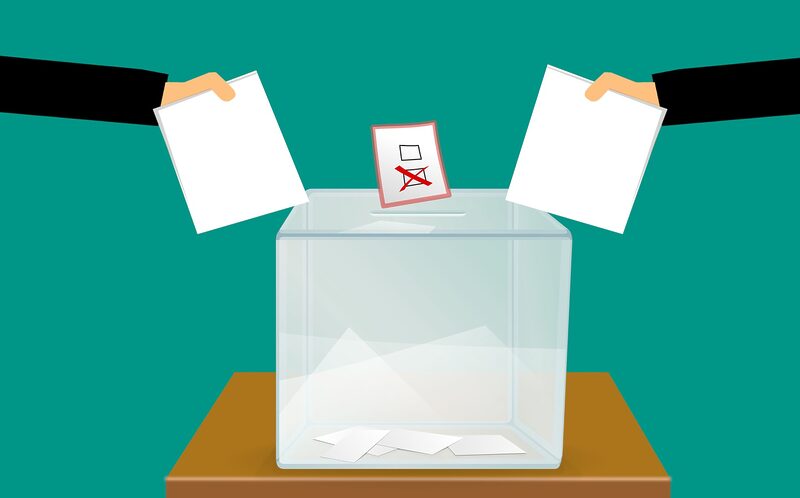これまで何回かに分けてご紹介してきました、
LINEを使ったアンケートの使い方【まとめ】です!

たっきーです!
LINE構築・運用代行をやってます
3年間で、30以上のLINE公式アカウントの構築や運営に携わってきました!
これまでの実績
・一般的なヨガスクールが10万円以上の高額商品を毎月売れるようになった
・初めて挑戦するクラファンで、26時間で目標金額を達成。最終結果は400%達成できた
・煩雑だった事務作業をLINEで管理し、簡潔化・一元化できた
・LINEで売上が10倍に伸びた
LINE公式アカウントでビジネスを伸ばしたい方はぜひLINEの友だち登録をお願いいたします!
これまでご紹介したものは、
LINE公式アカウントを使ったアンケート
Lステップを使ったアンケート
のそれぞれの取得方法とできること
取得したアンケートの結果を元に
分析し、配信の方針を考える
という流れでした。
バラバラの記事になってしまっていたので
今回でこれをまとめます!
それぞれの詳細については元記事の方が
ボリュームがあるかもなので、そちらもリンク付けしますね
LINEを使ったアンケートのまとめです!
LINEでアンケートを取得する方法
LINE公式アカウントを使うと、
登録してくれているお客さまに対して
アンケートを取得できます。
これは、
あなたの商品やサービスに興味のある
友だちリストの中の方を対象としています。
なので、一般の方からの回答よりも
今後の方針を考えるための意見として
とても貴重なものとなるリアルな声です。
定期的に行ってもいい アンケート
LINEで行う場合には
LINE公式アカウントだけを使う場合と
Lステップを使う場合とがあります。
LINE公式アカウントの場合
LINE公式アカウントだけで
アンケートを取る場合には
「リサーチ機能」 を使います。
リサーチ機能では、
・リサーチ名(タイトル)
・期間
・キャッチ画像
・説明文
・公開範囲(友だちのみ か 全てのLINEユーザーか)
をそれぞれ入力し、
実際にアンケートを取る質問の内容を設定していきます。
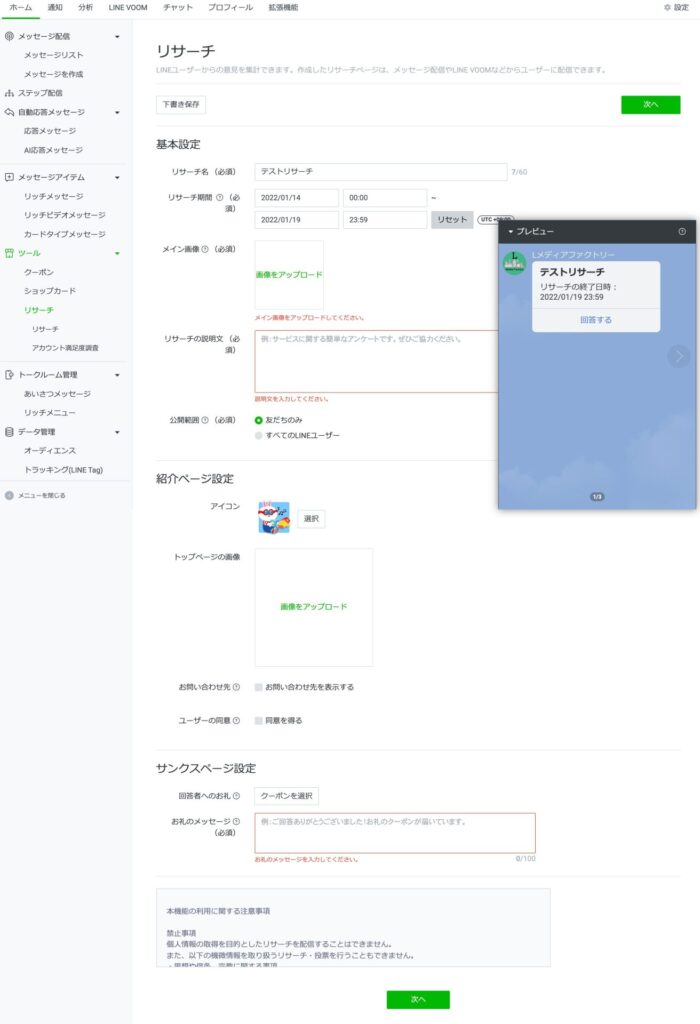
サンクスページ設定 では、
お礼のメッセージと お礼のクーポンをお渡しできます!
忘れずに設定しておきたいですね
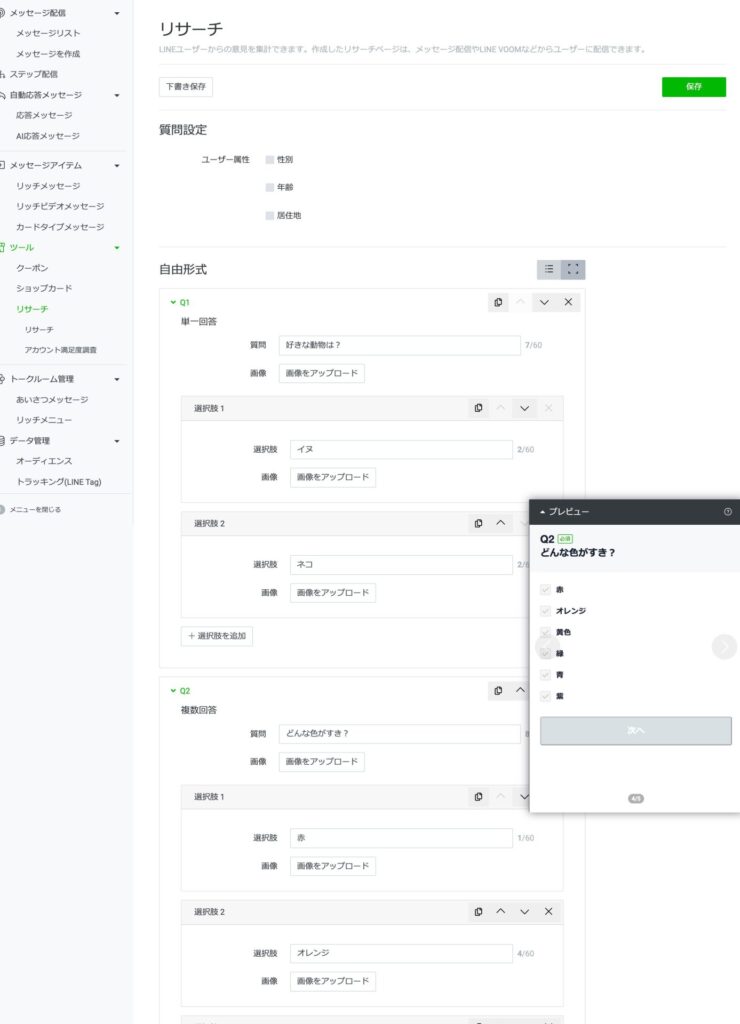
このリサーチ機能では、制限があり、
・質問の数は7つまで
・自由回答はできない(選択肢のみ)
となっています。
記述式で回答を得たい場合には
Googleフォームなどを使うか
Lステップを利用しないといけません。
リサーチ機能の詳細な設定方法は
公式サイトよりご確認ください

では、次に僕のオススメ
Lステップを使ったアンケート取得方法です
Lステップの場合
Lステップを使ったアンケートは
2つの方法があります。
1.回答フォームを使ったアンケート
Lステップの標準機能である「回答フォーム」は
Googleフォームのように
・名前
・電話番号
・問い合わせ内容
などを取得するものです。
選択肢でも記述式でも
好きなように回答を受け取れます。
作成した回答フォームはURLとして
LINEで直接配信したり
ブログやSNSで送ったりできます
https://lstep.app/form/18909/9JHBWl/2f5846
↑↑ これは僕の見積もりフォームです ↑↑
送信を押さなければ大丈夫なので
例としてご覧ください
2.カルーセルパネルを使った「自走式アンケート」
Lステップでは、カルーセルパネルという
選択できるボタンと自動応答を組み合わせて
自走式アンケート(と名付けてます。。)
を作ることが出来ます。
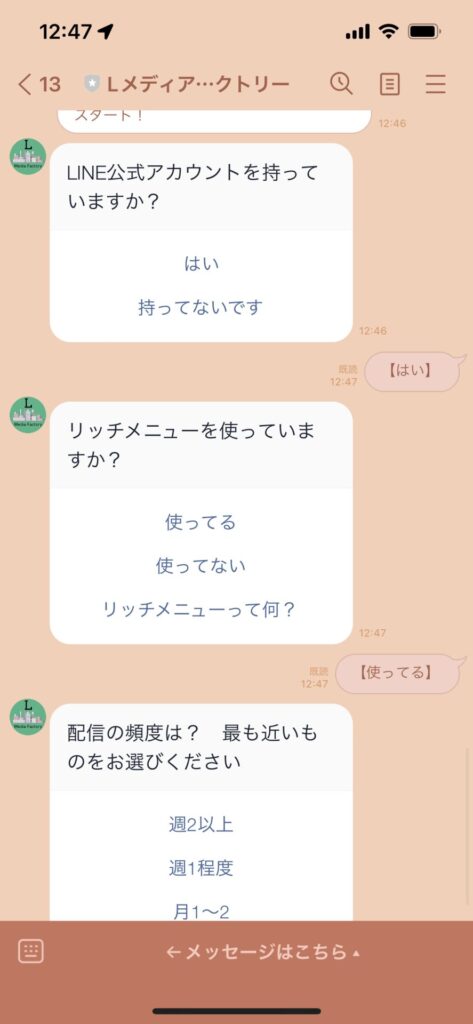
何が「自走式」なのかというと、
質問に対する回答をボタンで選択すると
次の質問が自動的に出てくるのです。
上の画像ですと、
「LINE公式アカウントを持っていますか?」
という質問に対して
「はい」「持っていないです」
のどちらかを押します。
すると、間髪入れずに
次の「リッチメニューを使っていますか?」
という質問が飛んできます。
お客さまは、ボタンをポチポチ通すだけでOKです。
フォームアンケートのように
記述式での回答はもらえませんが、
ボタンを1つずつ押していくだけなので
離脱率も低く、手軽に回答できるのが
最大のポイントです!
アンケートを配信して、回答をもらいました。
でもここで終わってはいけません。
回答を分析し、今後の方針を考えましょう。
取得した結果を「分析」する
せっかく回答してもらえたデータは集計して分析しましょう。
LINE公式アカウントならリサーチ結果をExcel形式でダウンロードできます。
が、ここで注意点!
回答が20件以上集まらないと、ダウンロードできません。。
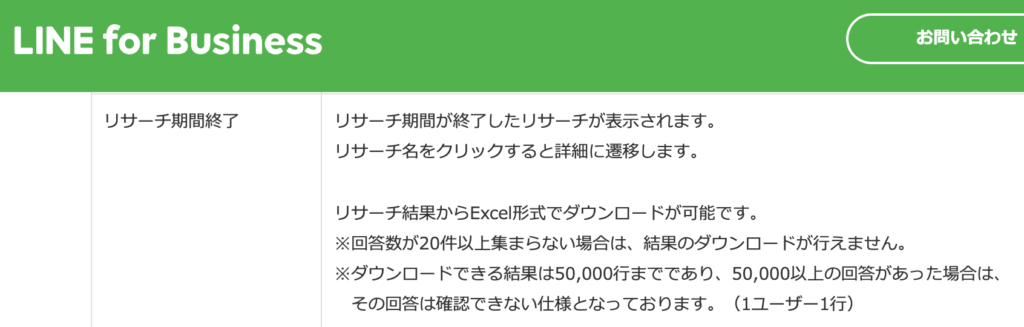
これはなかなかの痛手ですね。
友だち数が多かったり、
回答を沢山もらえる方は
何も問題ありませんが、
個人の方や友だちが少ない方は
20件の回答を集めるだけでも一苦労です。
Lステップではどう集計するのでしょう?
回答フォームでの結果は、
Lステップの管理画面より確認できます。
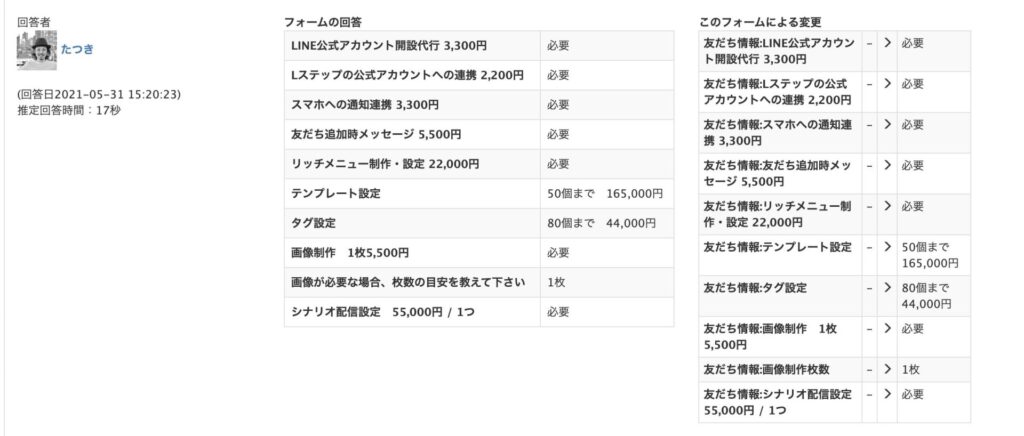
↑↑これは先程の見積もりフォームに僕がテストで入力したものです
1件ごとに確認できますし、
まとめてCSVでダウンロードも可能です。
こちらは回答が1件からでもダウンロード可能です!
カルーセルでの自走式アンケートの場合も
Lステップの管理画面で結果が見れます。
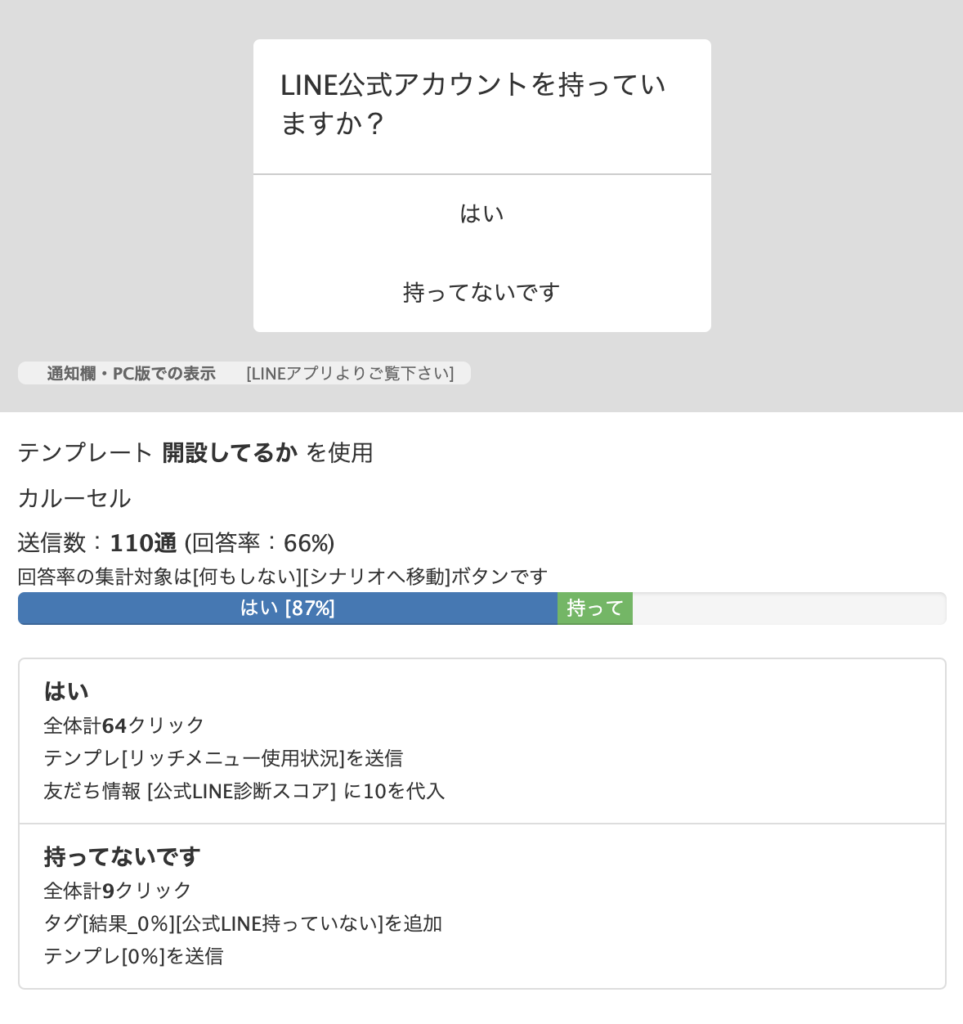
リアルタイムで集計され、
割合や、クリック数がわかるようになっています。
この画像のアンケートの場合ですと、
LINEを開設している人が87%もいます。
なので、開設の方法や説明よりも
開設後の設定や運用の話の方が響くよな。。
なんて分析していきます。
あ、Lステップで分析した場合には
「タグ付け」という
回答情報を顧客台帳へと紐付ける機能があります。
これにより、誰がどの回答をしたのか
が把握できるんです!
僕がLステップでのアンケートをオススメする
最大の理由です(^^)
分析を元に、「方針」を決める
分析と同時に今後のことも考えます。
これからのあなたのLINEの運用方針を決めるのです。
例えば先程の僕の例ですと、
「LINE公式アカウントを持っている」
と答えた方が87%もいました。
つまり、今後の配信で
・LINEを開設すべき理由
・LINEの開設3ステップ
のような内容を送っても、
13%の方にしか響きません。
それよりも、
「LINE開設後に設定すべきこと」
「1ヶ月以上運用したらチェックすること」
のようなテーマで配信した方が
皆さんの興味があるかもしれません。
この様に、アンケートでデータを取得すると
これからの配信の方針が決まってくるのです。
僕の場合は、LINEの構築や運用を代行依頼してもらう
というのが最終目標です。
開設している方向けなら、
そのLINEをLステップと連携してもらえるように、
面倒な運用を任せてもらえるように
という内容で配信をすべきとわかります。
同様に、
友だちリストの中に
男性が多いのか
女性が多いのか
によって配信内容は変わります。
(実は文章の書き方も変えるべきです)
女性向けの商品を販売しているのに
友だちリストには男性が多い!
というアンバランスな状態でしたら、
使用感のアピールよりも
プレゼント需要を満たす
という方針チェンジが必要です。
アンケートを取らないと、
あなたの友だちリストには
誰がいるのか、何を求めているのか
わかりません
わからない闇に向かって配信しても
希望する結果にはならない可能性大です!
きちんと相手を把握して
適切な配信ができるよう工夫しましょう。